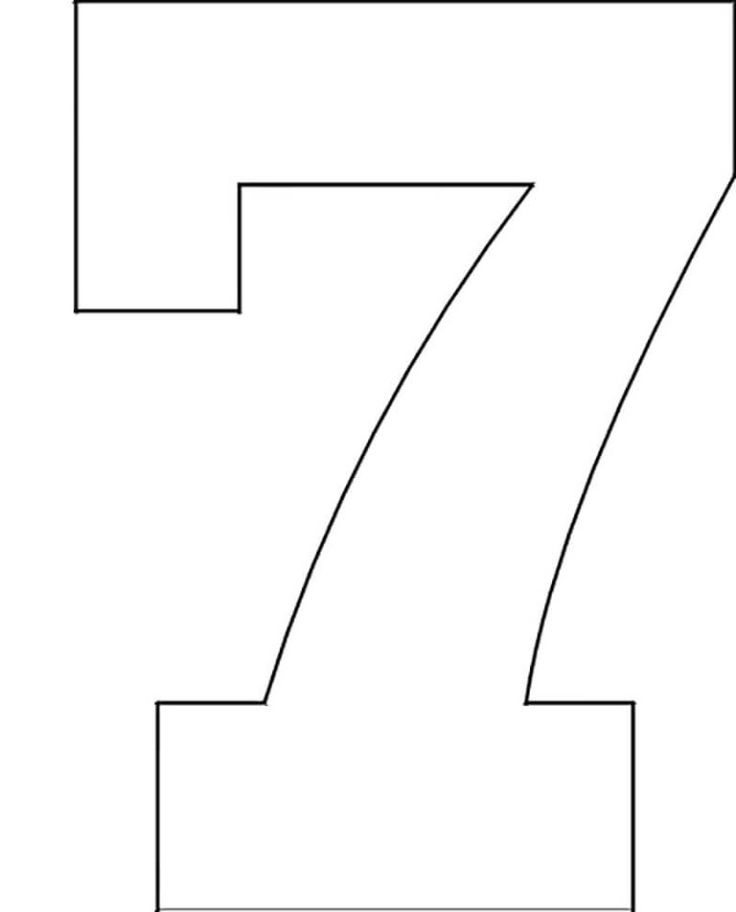Распечатать цифры формат а4: Цифры на листе формата А4 для печати.
распечатать шаблоны и картинки для вырезания из бумаги формата а4
Здравствуйте, уважаемые читатели! Продолжаем предновогоднюю тематику. Совсем недавно мы рассмотрели самые красивые поздравления на Новый год и познакомились с оригинальными поделками своими руками и начали украшать окна.
А в этой статье мы подробнее, пошагово, разберемся с тем, как работать с трафаретами и шаблонами и с их помощью украсить окна дома, офиса, и даже витрины магазинов.
Вас ждут оригинальные идеи, трафареты и поделки для оформления окон, ведь по традиции именно с них начинается предновогодний декор. И с этого момента наши дома, улицы, наполняет зимняя, праздничная сказка.
Привлеките к процессу всю семью. Ведь совместно проведенное время, за полезным и интересным творчеством очень объединяет, создает приятные детские воспоминания! Статью забирайте себе на стену в социальные сети! Ведь совсем скоро она вам, обязательно, пригодится!
Как распечатать трафарет на окна в формате а4
Прежде, чем показать вам самые красивые новогодние трафареты, хотелось бы дать инструкцию, как сохранять их и распечатывать картинки на принтере. Делается это очень просто.
Делается это очень просто.
1. Подведите курсор к понравившемуся изображению прямо на этой странице. Кликните правой кнопки мышки на это фото. Выберите пункт «Сохранить изображение как». Далее все просто. Компьютер предложит вам выбрать подходящую папку для хранения. Можете предварительно, перед сохранением создать ее на рабочем столе, например.
2. Теперь открывайте нужную папку. Выделяйте одно или несколько изображений. Кликайте правой кнопкой мыши и выбирайте пункт «Печать».
Несмотря на размер сохраненной картинки, изображение автоматически распечатается в том размере, который вы задали на вашем принтере.
3. В открывшемся окне выбирайте нужное устройство – ваш принтер. Также необходимый формат – А4 или А3. Все! Нажимаем кнопку «Печать».
Есть еще один способ распечатать картинку в формате А4. Создайте документ Microsoft Word. Откройте его. Через пункт «Вставка» выберите «Рисунок». Из необходимой папки выбираем нужное изображение и вставляем его в документ.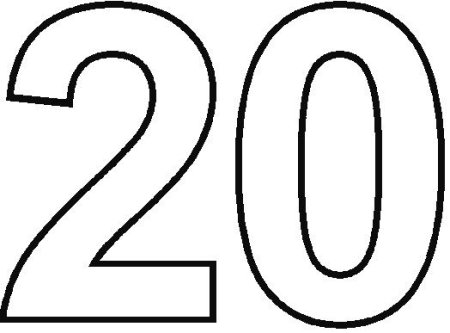
Растягивайте его по ширине нашей страницы.
Также, если вы хотите получить изображение меньшего формата, с помощью рамок уменьшайте или увеличивайте его, как вам нужно. В целях экономии, на одном листе можно распечатать сразу несколько изображений.
Смотрите видеоинструкцию и повторяйте за автором:
Надеюсь у вас все получится!
Новогодние трафареты на окна для вырезания из бумаги формата а4 (можно распечатать), простые и красивые
Итак, начинаем подбирать самые красивые трафареты на окна. Все предельно просто. Сохраняйте подходящее изображение себе на компьютер и распечатывайте. Инструкцию, как это сделать, мы уже написали выше. Затем просто вырезайте ножницами по краям и внутри по контуру.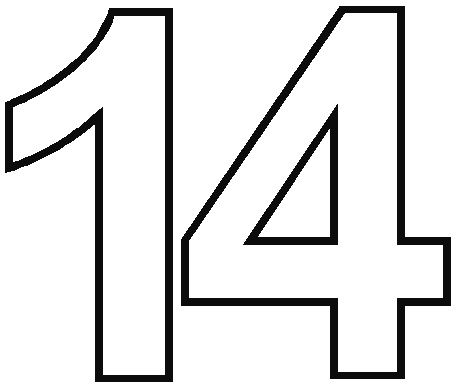 Наклеить на окно можно с помощью мыльного раствора.
Наклеить на окно можно с помощью мыльного раствора.
Не используйте скотч т.к. от него на стекле остаются следы.
Начнем с самых простых трафаретов, с которыми справится даже ребенок.
Куда же в Новый год без ёлки, простые, но эффектные модели для Ваших композиций:
Перейдем на шаблоны немного сложнее.
Теперь трафареты с колокольчиками. Они, скорее Рождественские, но тоже хорошо смотрятся в композициях на окнах.
И, теперь, трафареты для продвинутых хендмейдеров.
Какой же Новый год без Дедушки Мороза!
Куда же деться от Рождественских ангелочков, так что вот вам пару простых трафаретов.
Вовлеките в это дело своих детей. Ведь вырезание и наклеивание развивает мелкую моторику, воображение и просто поднимает настроение!
Вы можете распечатывать заготовки как на цветном принтере, так и на черно-белом!
Новогодние домики из картона своими руками
Вот так я украсила окно к Новому году:
Делюсь с вами идеями и мастер классом как сделать такую красивую новогоднюю композицию из картона на окна. Так же рассказываю как сделать снежную пасту для украшения новогодних поделок и окон.
Композиция разборная сделана отдельными модулями, удобно будет на разные по размеру подоконники ставить. Спасибо за просмотр! Красивых вам новогодних и рождественских праздников!
Цифры наступающего года для вырезания на окна
В этом пункте мы собрали несколько самых красивых вариантов написания цифр наступающего года. Вы можете распечатать уже готовую надпись 2023 или же вырезать цифры по отдельности. Берите картинки себе на заметку. Ведь отдельные цифры можно распечатывать, чтобы собрать нужную дату.
______________________________________________________________________________________________________
_____________________________________________________________________________________________________
______________________________________________________________________________________________________
А вот и цифры по отдельности.
Можно сохранить их себе, и на следующий год они тоже пригодятся.
И вот такие смешные цифры с шапочками
Трафареты новогодних персонажей (Дед Мороз, Снегурочка, олени, Снеговики)
Невозможно представить Нового года без его традиционных персонажей – Дедушка Мороз вместе со Снегурочкой на санях в упряжке оленей, веселый Снеговик. Эти герои знакомы нам с детства! Предлагаю вам трафареты с их изображением!
Дедушки Морозы в разных вариантах:
Снеговики, или еще мы их в детстве называли снежными бабами
Еще олени, помощники Деда Мороза:
И в завершении сам дедушка в санях:
Украшение окон трафаретами Новогодняя сказка (вытынанки)
Очень красиво смотрятся готовые композиции. Нужно приловчиться и распечатать их большого размера, хотя бы на два А4. Тут, конечно придется запастись терпением и острым канцелярским ножом. Но результат того стоит.
Вырезать их нужно не только по контуру, но и по пустым частям внутри.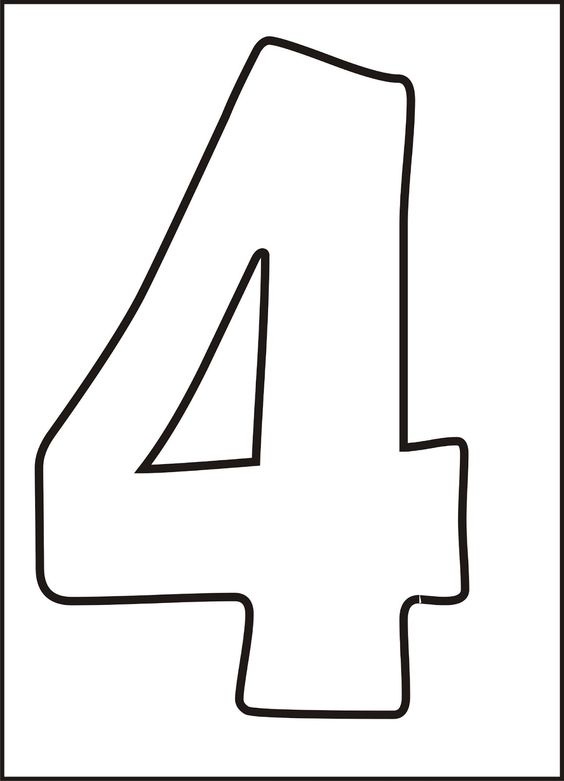
Готовое вырезанное изделие смотрится примерно так:
Вот еще готовая вытынанка
В результате можно собрать очень интересные сюжеты на вашем стекле.
Это, конечно, уже высший пилотаж, но для вдохновения оставлю вам и такую картинку здесь:
Наклеивать вытынанки на поверхность стекла можно с помощью мыльного раствора.
Еще можно сделать след от трафарета с помощью искусственного снега, который продается в магазинах, в отделах канцелярии или в отделах праздничной атрибутики.
Просто наложите вырезанное изделие на стекло, побрызгайте на него и вокруг жидким снегом. Уберите бумагу. На окне останется изображение!
В общем, выбирайте, кому как нравится.
Автор этого ролика подробно покажет, как оригинально украсить свои окна. Различные оригинальные способы и красивые трафареты! Приятного просмотра!
Очень красиво все получается.
Снежные пейзажи с Дедом Морозом
Проходясь по улице, даже не в самом хорошем настроении, если из окон на вас смотрят новогодние картинки, сразу становится теплее на душе! Особенно, если это Дедушка Мороз! Предлагаю вам несколько красивых трафаретов. Выбирайте!
Согласитесь, смотрится очень сказочно и красиво?!
Дед мороз с ведром:
Так что выбирайте себе трафарет по силе, и вперед!
Новогодние шары – трафареты для вырезания
Шары в Новый год могут быть не только на елках! Предлагаю вам украсить ими окна, зеркала, витрины – будет очень красиво! Для этого просто сохраните и распечатайте понравившийся шаблон. Вырежьте их по контурам и наклейте на стекла! Получается невероятно красиво!
Как вы помните, размер можно задавать самостоятельно, при печати, или вставив картинку предварительно в «Ворд».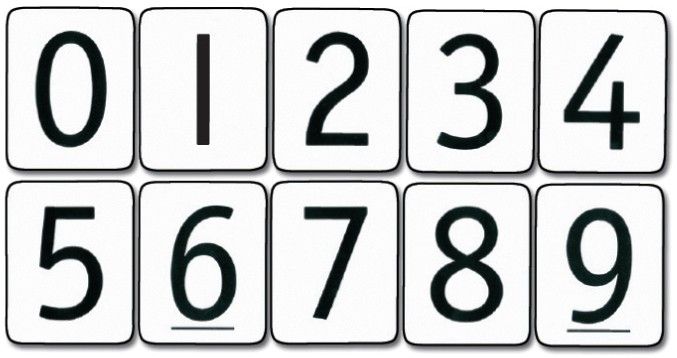
Трафареты крыс (мышек) для вырезания на окна в формате А4
2020 год был под символом Белой Металлической Крысы. Поэтому, для желающих добавить этот символ на следующий год крысы, предлагаю следующие картинки.
Трафареты для декора окон и витрин магазинов
Прогуливаясь по городу мимо магазинов перед Новым годом повсюду можно увидеть украшенные витрины. Они поднимают настроение и приглашают тем самым в свой уютный уголок.
Конечно, лучше пригласить профессионального дизайнера, если бюджет магазина позволяет, если нет – действуем по тому же принципу, что и с окнами дома.
Вот несколько шаблонов для украшения.
Предлагаю вам такие трафареты. Распечатать вы можете их любого формата, в зависимости от желаемых размеров. Напоминаю, что они автоматически преобразуются под заданный на принтере формат.
Интересные идеи новогодних украшений окна
Предлагаю вам еще несколько оригинальных идей для украшения окон на Новый год.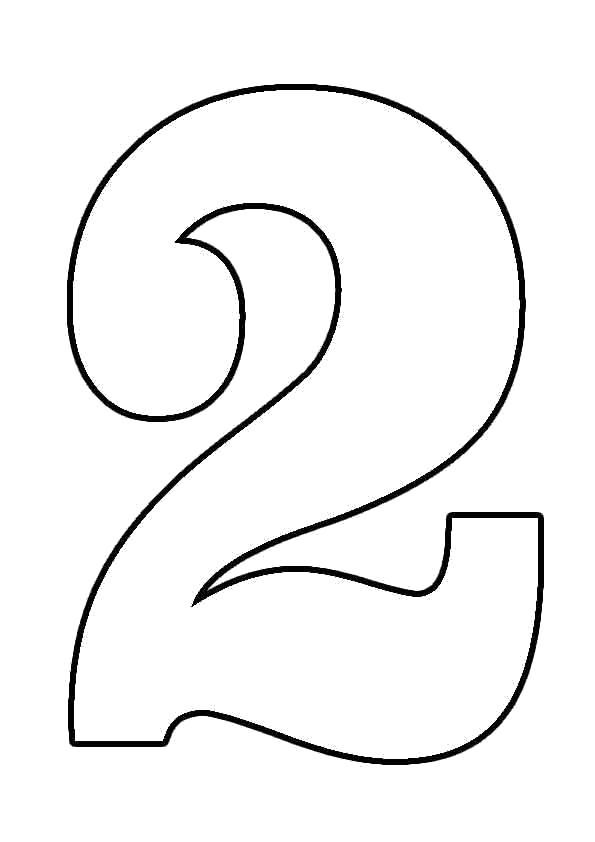
Например, из различных снежинок разного размера можно создать целую композицию или сделать оригинальное дерево!
Вот такой уютный дым идет из снежинок.
Дед Мороз сыплет щедро из своего ведра.
Снежная королева засыпает все вокруг.
Вот так вот, просто и стильно.
Все шаблоны собрали и красоту сделали.
Элегантные олени.
Тоже шаблоны, но и белые и цветные. Хотя и гуашью можно нарисовать таких птичек.
Яркие птички не дадут вам заскучать.
Можно распечатать на цветном принтере.
Дорогие читатели! Очередная подборка интересных трафаретов готова! Забирайте ее себе в социальные сети и пользуйтесь на здоровье! Ведь подготовка к Новому году начинается уже с приходом первого снега! Это очень занимательный и интересный процесс.
Заходите к нам почаще! Впереди по плану еще много интересной информации! До скорых встреч!
Автор публикации
шаблоны для распечатывания формата А4
Привет друзья!
Ожидание приближения праздника ничуть не хуже, а иногда даже лучше, чем сам праздник.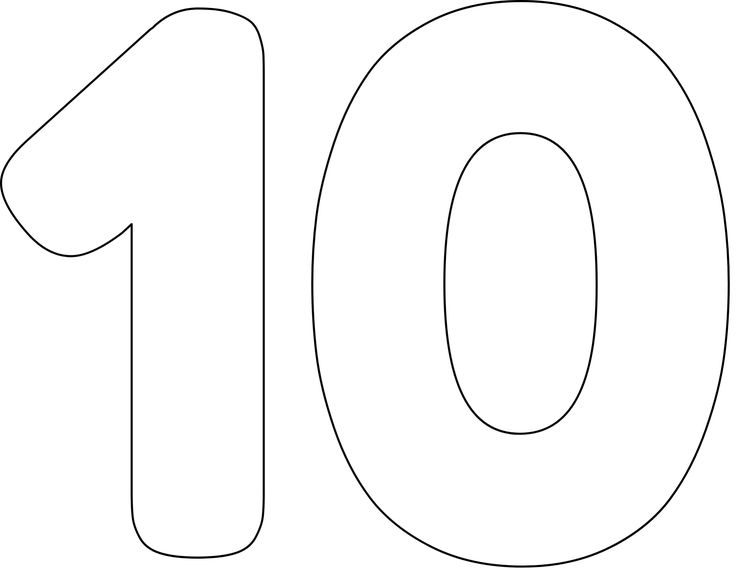 Особенно если дело касается всеми любимого Нового года. Он заставляет нас окунуться в детство, поверить в волшебство и чудеса. Ведь этого так не хватает нам в повседневной жизни.
Особенно если дело касается всеми любимого Нового года. Он заставляет нас окунуться в детство, поверить в волшебство и чудеса. Ведь этого так не хватает нам в повседневной жизни.
Все готовят подарки, украшают свои дома и квартиры, создают атмосферу уюта и комфорта. Улицы украшены яркими гирляндами огоньков, из окон на нас глядят снеговики, Деды морозы и Снегурочки, новогодние олени и, конечно же, животные-символы предстоящего года.
Если же и Вы не устоите и захотите украсить свои окна и впечатлить всех прекрасными аппликациями из бумаги – вытынанкой, тогда эта статья для Вас.
Содержание статьи
- Вытынанки на новый год — шаблоны в виде Крысы
- Вытынанки цифры и буквы для того, чтобы скачать и распечатать
- Необычные ажурные цифры
- Буквы-снежинки для создания новогоднего настроения
- Шаблоны вытынанки Снеговик на окна
- Вытынанки снежинки для вырезания на новый год Тигра 2022
Искусство вытынанки – вид рукоделия, который представляет собой вырезание самых разных фигур и узоров. Оно зародилось в древнем Китае в 7 веке н.э. В Европу, в том числе и в Россию распространилась только в 20 веке. И в настоящее время широко используется в качестве украшения окон и другого комнатного пространства.
Оно зародилось в древнем Китае в 7 веке н.э. В Европу, в том числе и в Россию распространилась только в 20 веке. И в настоящее время широко используется в качестве украшения окон и другого комнатного пространства.
Вытынанку можно назвать действительно настоящим творчеством, ведь работы некоторых мастеров можно назвать шедеврами, поражающими своей техникой и тонкостью исполнения.
Для создания вытынанки Вам понадобятся лишь обычная бумага формата А4, маленькие ножницы, канцелярский нож и простой карандаш. Можно использовать готовые шаблоны распечатанные на листах формата А4, рисовать их самостоятельно или купить наборы для вытынанки в специализированных магазинах для рукоделия. Если Вы приготовили все необходимые материалы, можете смело приступать к работе.
Вытынанки на новый год — шаблоны в виде Крысы
Статья была написана к году Крысы 2020. Поэтому шаблоны и текст в основном про символ того года. Помимо трафаретов крысы, в статье множество других вытынанок на общую тематику Нового года.
Символ грядущего года – Белая Металлическая Крыса. Вытынанку с ее изображением можно сделать не только взрослым, но и вместе с детьми, используя забавные и очень милые шаблоны.
А эти трафареты Вы сможете использовать, например, для украшения окон своего офиса.
Для самых терпеливых и усидчивых мы приготовили трафареты ажурных мышек.
Вытынанки цифры и буквы для того, чтобы скачать и распечатать
Куда же без заветных слов «С Новым 2022 годом!». Чтобы это поздравление действительно по-праздничному украшало Ваше окно, советуем использовать оригинальные шаблоны букв и цифр, подобранные специально для Вас.
Например вот такой трафарет со мышками.
Следующий шаблон так же содержит в себе и символ наступающего года.
Необычные ажурные цифры
Совет: чтобы цифры смотрелись на окне лучше, не срезайте темный контур, а вырезайте только серые детали, иначе они потеряют свою привлекательность.![]()
Любителям классики вот такие циферки.
Вы можете вырезать красивые буквы со «снежными шапочками».
Буквы-снежинки для создания новогоднего настроения
Шаблоны вытынанки Снеговик на окна
Еще один новогодний персонаж, про которого не стоит забывать – снеговик. С ним можно найти массу прекрасных вытынанок, вырезать, украсить ими свой дом или офис и наслаждаться красотой, сделанной своими руками. Здесь Вы найдете шаблоны очаровательных снеговиков.
Вот такой замечательный снеговик.
Сделать его ещё лучше можно при помощи фигурных дыроколов. Рисунки на них можно найти абсолютно разные, в том числе и на новогоднюю тематику со снежинками, колокольчиками и звездочками.
Согласитесь, что снеговик стал более уютным и милым.
Можете выбрать трафареты добряков-снеговиков в компании животных, например:
Медвежонка
Мышки
Или милых зайчиков
Вытынанки снежинки для вырезания на новый год Тигра 2022
Ну и куда без изящных и утонченных красавиц-снежинок на наших окнах.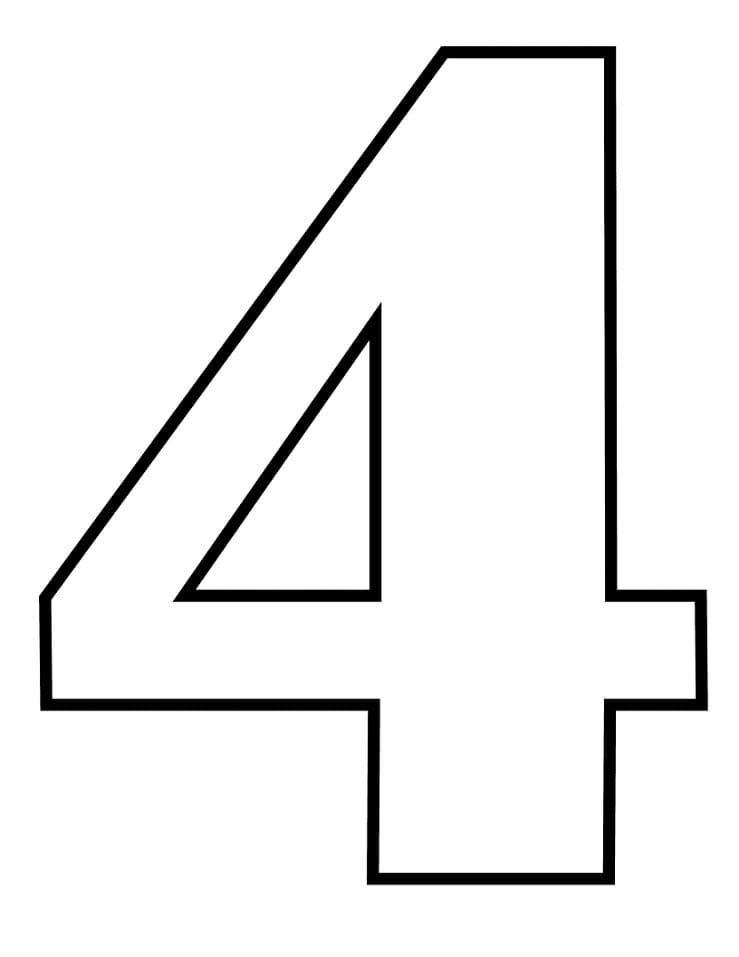 Они создают морозный узор даже в бесснежную зиму и делают настроение праздничным.
Они создают морозный узор даже в бесснежную зиму и делают настроение праздничным.
Перед тем, как Вы начнете, прочитайте несколько советов:
1. Для вырезания нужно будет сложить бумагу в треугольник, в результате чего получится 12 слоев. Поэтому не используйте для снежинок слишком плотную бумагу. Согласитесь, это будет очень неудобно.
2. Существует несколько способов складывания бумаги для снежинок. Лучше всего использовать способ, представленный на фото ниже.
Предлагаем Вам воспользоваться такими вариантами трафаретов снежинок.
Закончив вырезать вытынанки, можете смело переходить к украшению своего дома. Можете просто приклеить их к окну скотчем или мыльной водой, а можете ставить лишь контур. Для этого:
Для этого:
- побрызгайте на приклеенную вытынанку зубной пастой, разведенной с водой;
- белой или голубой гуашью или же искусственным снегом;
- оставьте немного подсохнуть и аккуратно снимите рисунок с окна.
В результате чего получится эффект стекла в морозное утро.
Креативьте, создавайте уют и новогоднюю атмосферу своими руками. Творческих успехов!
До встречи! Пока.
NUMERACY печатает в цифровом виде ЗАГРУЗКИ A4-A0 – Miriam-Bereson
ЦИФРЫ POSTER 1 -20 ЖИВОТНЫЕ Скачать PDF ЦИФРОВОЙ
Обычная цена $10.00
ОТ СЧЕТА до ДЕСЯТИ постер БОЖЬЯ КОРОВКА PDF ЦИФРОВАЯ загрузка
Мириам-Березон
Обычная цена
$10. 00
00
НОМЕР 1-10 КЛАССА ПЛАКАТ ЦИФРОВАЯ СКАЧАТЬ
Мириам-Березон
Обычная цена $10.00
COUNTING to 101 BEES розовый постер PDF ЦИФРОВАЯ загрузка
Мириам-Березон
Обычная цена $10.00
COUNTING to 101 БОЖЬИ КОРОВКИ постер PDF ЦИФРОВАЯ загрузка
Мириам-Березон
Обычная цена $10.00
ОТ СЧЕТА до ДВЕНАДЦАТИ БОЖЬИХ КОРОВОК постер PDF ЦИФРОВАЯ загрузка
Мириам-Березон
Обычная цена
$10. 00
00
COUNTING to TEN BEES плакаты PDF ЦИФРОВАЯ загрузка
Мириам-Березон
Обычная цена $10.00
“Считая до 100 синих пчел” PDF ЦИФРОВАЯ загрузка
Мириам-Березон
Обычная цена $10.00
Плакат «ОТ СЧЁТА до ДВЕНАДЦАТИ ПЧЕЛ» PDF ЦИФРОВАЯ загрузка
Мириам-Березон
Обычная цена $10.00
Флэш-карты и фриз 1 – 20 СКАЧАТЬ
Мириам-Березон
Обычная цена
$10.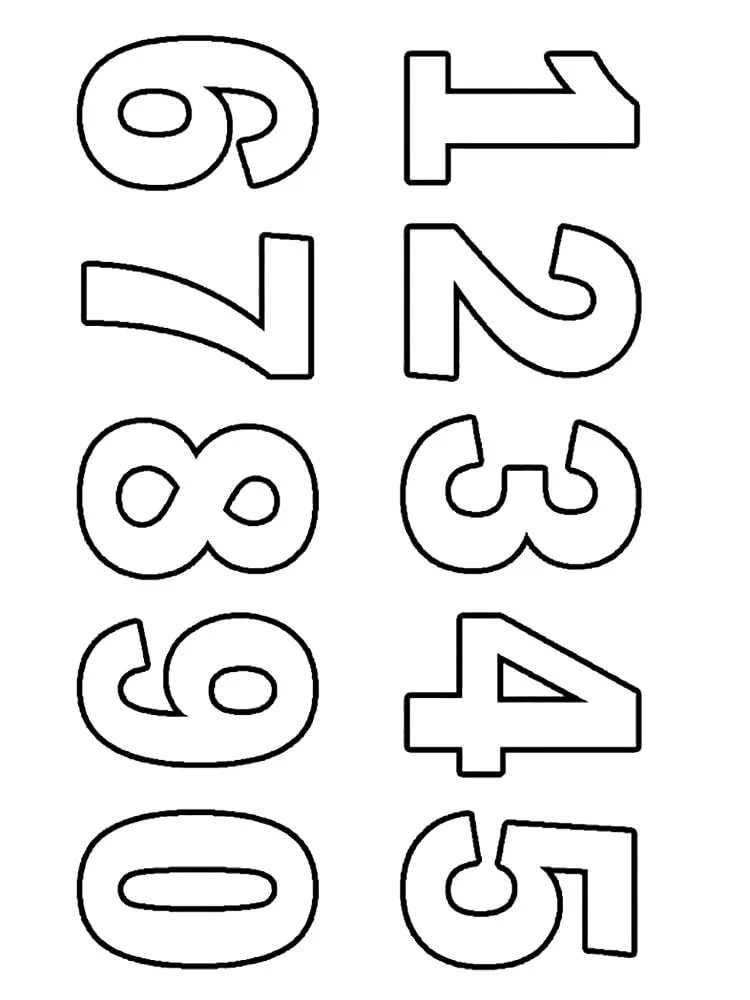
Flash Cards and Frieze Classroom 1 -10 СКАЧАТЬ
Мириам-Березон
Обычная цена $10.00
Считая до ДЕСЯТИ пчел Розовый СКАЧАТЬ
Мириам-Березон
Обычная цена $10.00
Печать из командной строки и параметры
Печать из командной строки и параметрыCUPS предоставляет команды печати System V (lp(1)) и Berkeley (lpr(1)) для печати. файлы. Кроме того, он поддерживает большое количество стандартных и специфические для принтера параметры, которые позволяют контролировать, как и где файлы печатаются.
CUPS напрямую понимает множество различных типов файлов,
включая текст, PostScript, PDF и файлы изображений.
lp имя файла lpr имя файла
Выбор принтера
Многие системы будут иметь более одного принтера, доступного для пользователь. Эти принтеры могут быть подключены к локальной системе через параллельный, последовательный или USB-порт или доступный по сети. Использовать команда lpstat(1) для просмотра списка доступных принтеров:
lpstat -p -d
Параметр -p указывает, что вы хотите просмотреть
список принтеров, а параметр -d сообщает о
текущий принтер или класс по умолчанию.
Используйте параметр -d с командой lp для
печатать на указанный принтер:
lp -d имя файла принтера
или параметр -P с командой lpr :
lpr -P имя файла принтера
Установка принтера по умолчанию
Если вы обычно используете определенный принтер, вы можете сообщить CUPS, чтобы использовать его по умолчанию с помощью команды lpoptions(1):
lpoptions -d принтер
Печать вывода программы
Обе команды lp и lpr поддерживают печать из стандартного ввода:
программа | лп программа | лп-д принтер программа | лпр программа | lpr-P принтер
Если программа не обеспечивает никакого вывода, то ничего не будет
стоять в очереди на печать.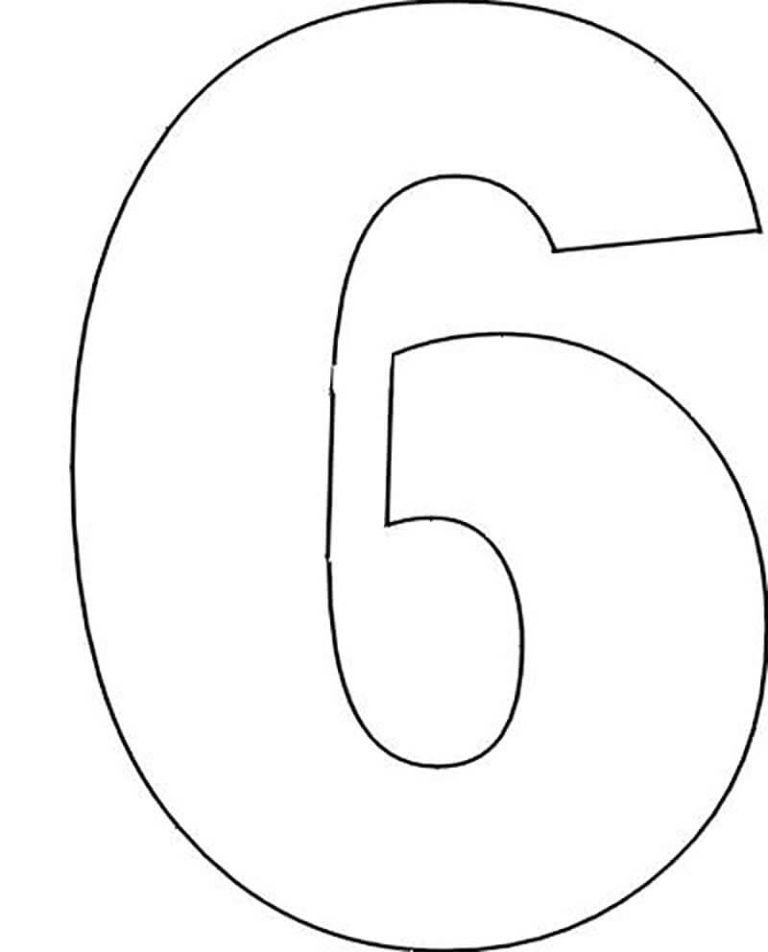
Указание параметров принтера
Для многих типов файлов параметры принтера по умолчанию могут быть достаточно для ваших нужд. Однако могут быть случаи, когда вы нужно изменить параметры для конкретного файла, который вы печать.
Команды lp и lpr позволяют пройти
параметры принтера с использованием параметра -o :
lp -o альбомная -o по размеру страницы -o media=A4 имя файла.jpg lpr -o альбомная -o по размеру страницы -o media=A4 имя файла.jpg
Доступные параметры принтера различаются в зависимости от принтера. Стандартные параметры описаны в разделе «Стандартные параметры печати». ниже. Также доступны параметры для конкретных принтеров, которые можно перечислены с использованием lpoptions команда:
lpoptions -p принтер -l
Создание сохраненных параметров
Сохраненные параметры поддерживаются в CUPS через принтер экземпляры . Экземпляры принтеров, как следует из их названия, являются копиями
принтера, с которыми связаны определенные параметры. Использовать lpoptions команда для создания экземпляра принтера:
Использовать lpoptions команда для создания экземпляра принтера:
lpoptions -p принтер/экземпляр -o имя=значение ...
Параметр -p принтер/экземпляр предоставляет имя
экземпляр, который всегда представляет собой имя принтера, косую черту и
имя экземпляра, которое может содержать любые печатные символы, кроме
пробел и косая черта. Остальные параметры затем связываются с
instance вместо основной очереди. Например, следующее
Команда создает дуплексный экземпляр очереди LaserJet:
lpoptions -p LaserJet/дуплекс -o стороны=двусторонняя-длинная-кромка
Экземпляры не наследуют lpoptions от основного очередь.
Печать нескольких копий
Обе команды lp и lpr имеют опции для печать более одной копии файла:
lp -n количество копий имя файла lpr -# количество копий имя файла
Копии обычно , а не сортируются для вас. Использовать -o collate=true опция для получения сортированных копий:
lp -n количество копий -o collate=истинное имя файла lpr -# количество копий -o collate=истинное имя файла
Команды cancel(1) и lprm(1) отменяют задание на печать:
отменить идентификатор задания lprm идентификатор задания
Идентификатор задания — это номер, о котором вам сообщил
команда lp . Вы также можете получить идентификатор задания с помощью команд lpq(1) или lpstat:
Вы также можете получить идентификатор задания с помощью команд lpq(1) или lpstat:
lpq lpstat
Команда lpmove(8) перемещает печать задание на новый принтер или класс:
lpmove идентификатор задания пункт назначения
Идентификатор задания — это номер, о котором вам сообщил команды lp или lpstat . Пункт назначения — это имя принтера или класса, для которого вы хотите распечатать задание.
Примечание:Команда lpmove находится в системной команде каталог (обычно /usr/sbin или /usr/local/sbin ), и поэтому может не быть в вашем командном пути. Укажите полный путь к команду, если вы получаете сообщение об ошибке «команда не найдена», например:
/usr/sbin/lpmove foo-123 бар
Следующие параметры применяются при печати всех типов файлы.
Выбор размера, типа и источника носителя
Параметр -o media=xyz задает размер носителя,
тип и/или источник:
lp -o media=буквенное имя файла lp -o media=буква,многоцелевое имя файла lpr -o media=буква,имя файла прозрачности lpr -o media=буква,многоцелевое,прозрачное имя файла
Доступные размеры, типы и источники носителей зависят от принтер, но большинство из них поддерживают следующие параметры (случай не значительный):
-
Letter— Letter США (8,5×11 дюймов или 216×279 мм) -
Legal— US Legal (8,5×14 дюймов или 216×356 мм) -
A4— ISO A4 (8,27×11,69 дюйма или 210×297 мм) -
COM10— конверт №10 США (9,5×4,125 дюйма или 241×105 мм) -
DL— Конверт ISO DL (8,66×4,33 дюйма или 220×110 мм) -
Прозрачная пленка– Тип носителя или источник прозрачной пленки -
Верхний— Верхний лоток для бумаги -
Нижний– Нижний лоток для бумаги -
MultiPurpose— Многоцелевой лоток для бумаги -
LargeCapacity— Лоток для бумаги большой емкости
Фактические поддерживаемые параметры определены в файле PPD принтера.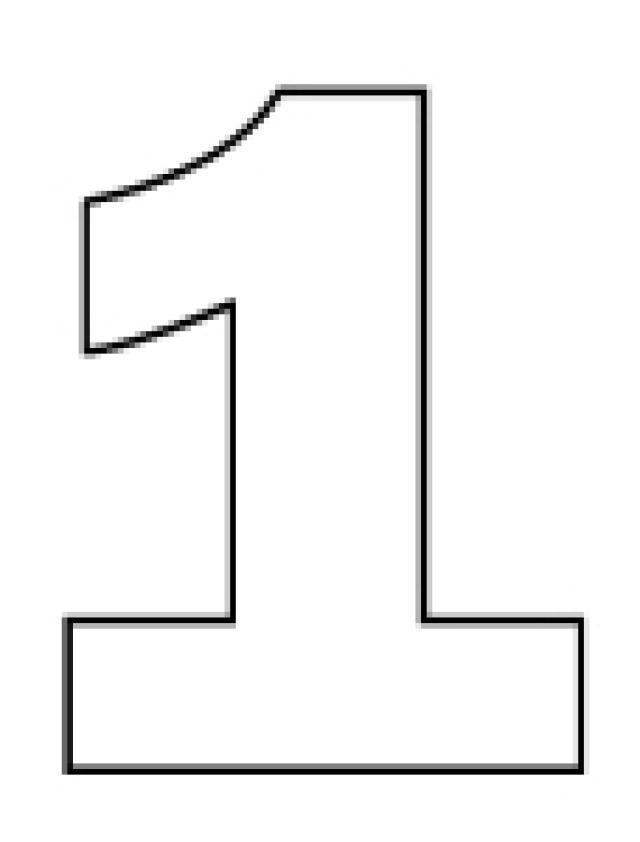 файл в
файл в PageSize , InputSlot и Опции MediaType . Вы можете перечислить их с помощью lpoptions(1) команда:
lpoptions -p принтер -l
Если для параметра PageSize указано Пользовательский , можно указать пользовательские размеры носителя, используя одну из следующих форм:
lp -o media=Пользовательский. ШИРИНА x ДЛИНА имя файла lp -o media=Пользовательский. ШИРИНА x ДЛИНА в имени файла lp -o media=Пользовательский. ШИРИНА x ДЛИНА см имя файла lp -o media=Пользовательский. ШИРИНА x ДЛИНА мм имя файла
, где «ШИРИНА» и «ДЛИНА» — это ширина и длина носителя в пунктах, дюймах, сантиметрах или миллиметрах соответственно.
Установка ориентации
Опция -o альбомная повернет страницу на 90 градусов.
градусов для печати в альбомной ориентации:
lp -o ландшафтное имя файла lpr -o ландшафтное имя файла
Опция -o Orientation-Requested=N поворачивает
страница в зависимости от значения N:
-
-o ориентация-запрошено=3– книжная ориентация (без поворота) -
-o ориентация-запрошено=4– альбомная ориентация (90 градусов) -
-o ориентация-запрошено=5– реверс альбомная или морская ориентация (270 градусов) -
-o ориентация-запрошено=6– реверс книжная или перевернутая ориентация (180 градусов)
Печать на обеих сторонах бумаги
-o стороны=двусторонняя-короткая-кромка и -о
sides=two-side-long-edge опции включают двустороннюю
печать на принтере, если принтер это поддерживает.
-о
стороны=двусторонняя-короткая-кромка вариант подходит для
альбомные страницы, а -o
стороны=двусторонний-длинный-край вариант подходит для портрета
страницы:
lp -o sides=двустороннее имя файла с коротким краем lp -o sides=двустороннее имя файла с длинными краями lpr -o sides=двустороннее имя файла с длинными краями
По умолчанию односторонняя печать:
lp -o sides=одностороннее имя файла lpr -o sides=одностороннее имя файла
Выбор титульных страниц
Параметр -o job-sheets=start,end устанавливает баннер
страниц для работы:
lp -o job-sheets=none имя файла lp -o job-sheets=стандартное имя файла lpr -o job-sheets=засекреченное, секретное имя файла
Если указан только один файл баннера, он будет напечатан перед файлами в задании. Если второй файл баннера указано, он печатается после файлов в задании.
Доступные страницы баннеров зависят от локальной системы. конфигурация; CUPS включает следующие файлы баннеров:
конфигурация; CUPS включает следующие файлы баннеров:
-
нет– Не создавать баннерную страницу. -
классифицировано– Баннерная страница с пометкой “секретно” маркировка вверху и внизу. -
конфиденциально– Баннерная страница с этикетка «конфиденциально» вверху и внизу. -
секрет— Баннерная страница с пометкой «секрет» вверху и внизу. -
стандартный– Баннерная страница без метки на Верх и низ. -
topsecret– Баннерная страница с грифом “совершенно секретно” маркировка вверху и внизу. -
неклассифицированный– Баннерная страница с этикетка «несекретно» вверху и внизу.
Задержка заданий для последующей печати
Опция -o job-hold-until=when указывает CUPS
отложить печать до времени «когда», которое может быть одним из
следующее:
-
-o задание-удержание-пока=неопределенно; только печатать после освобождения пользователем или администратором -
-o задание-удержание до = дневное время; распечатать из с 6:00 до 18:00 по местному времени -
-o задание-до=ночи; распечатать из с 18:00 до 06:00 по местному времени -
-o задание-до=вторая смена; распечатать из с 16:00 до 00:00 по местному времени -
-o задание-до=третьей смены; распечатать из с 12:00 до 8:00 по местному времени -
-o задание-до=выходных; распечатать в субботу или воскресенье -
-o удержание задания до=ЧЧ:ММ; печатать в указанное время время UTC
Разблокировка отложенных заданий
Помимо веб-интерфейса, вы можете использовать команду lp для освобождения отложенной работы:
lp -i идентификатор задания -H резюме
, где «job-id» — это идентификатор задания, сообщаемый lpstat команда.
Установка приоритета задания
Опция -o job-priority=NNN указывает CUPS
назначьте приоритет своей работе от 1 (самый низкий) до 100 (самый высокий),
что влияет на то, где задание появляется в очереди печати. Выше
однако приоритетные задания печатаются перед заданиями с более низким приоритетом.
отправка нового задания с высоким приоритетом не прерывает
уже печать работы.
Указание порядка вывода
Параметры -o outputorder=normal и -o outputorder=reverse задают порядок страниц. В обычном порядке сначала печатается страница 1, затем страница 2 и так далее. В обратном порядке страница 1 печатается последней.
Выбор диапазона страниц
Параметр -o page-ranges=pages выбирает диапазон
страниц для печати:
lp -o диапазоны страниц=1 имя файла lp -o диапазоны страниц=1-4 имя файла lp -o диапазоны страниц=1-4,7,9-12 имя файла lpr -o диапазоны страниц=1-4,7,9-12 имя файла
Как показано выше, значение страниц может быть одной страницей,
диапазон страниц или набор номеров страниц и диапазонов, разделенных
запятые.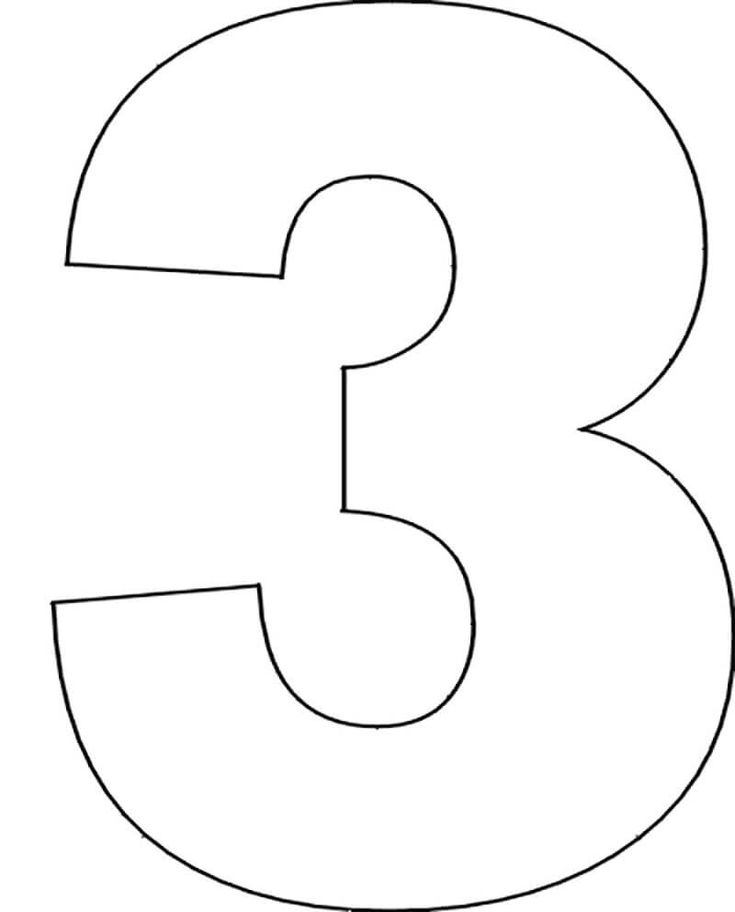 Страницы всегда будут печататься в порядке возрастания, независимо от
порядка страниц в
Страницы всегда будут печататься в порядке возрастания, независимо от
порядка страниц в диапазонов страниц вариант.
По умолчанию печатаются все страницы.
Примечание:Номера страниц, используемые
диапазонами страниц, относятся к выходным данным страницы, а не номера страниц документа. Варианты, такие какчисло доможет привести к тому, что нумерация выходных страниц не будет соответствовать номерам страниц документа.
Печать N-Up
Параметр -o number-up=value выбирает N-Up
печать. Печать N-Up размещает несколько страниц документа на
одна печатная страница. CUPS поддерживает 1, 2, 4, 6, 9, и 16-Up
форматы; формат по умолчанию 1-Up:
lp -o number-up=1 имя файла lp -o number-up=2 имя файла lp -o number-up=4 имя файла lpr -o number-up=16 имя файла
Опция -o page-border=value выбирает
граница для рисования вокруг каждой страницы:
-
-o page-border=double; нарисуйте две тонкие линии вокруг каждой страницы -
-o page-border=двойная толщина; нарисуйте две рамки по 1 pt вокруг каждой страницы -
-o граница страницы=нет; не рисовать границу (по умолчанию) -
-o page-border=single; нарисуйте одну тонкую границу вокруг каждой страницы -
-o page-border=одинарный; нарисуйте одну рамку толщиной 1pt вокруг каждой страницы
Опция -o number-up-layout=value выбирает
макет страниц на каждой выходной странице:
-
-o номер-макет-макет=btlr; Снизу вверх, слева направо -
-o номер-макет=btrl; Снизу вверх, справа налево -
-o номер-макет=lrbt; Слева направо, снизу вверх -
-o номер-вверх-макет=lrtb; Слева направо, сверху вниз (по умолчанию) -
-o номер-макет=rlbt; Справа налево, снизу вверх -
-o номер-макет=rltb; Справа налево, сверху вниз -
-o номер-вверх-макет=таблица; Сверху вниз, слева направо -
-o номер-вверх-макет=tbrl; Сверху вниз, справа налево
Масштабирование по размеру
Параметр -o по размеру страницы указывает, что документ
должен быть масштабирован, чтобы поместиться на странице:
lp -o имя файла по размеру страницы lpr -o имя файла по размеру страницы
По умолчанию используется размер, указанный в файле.![]()